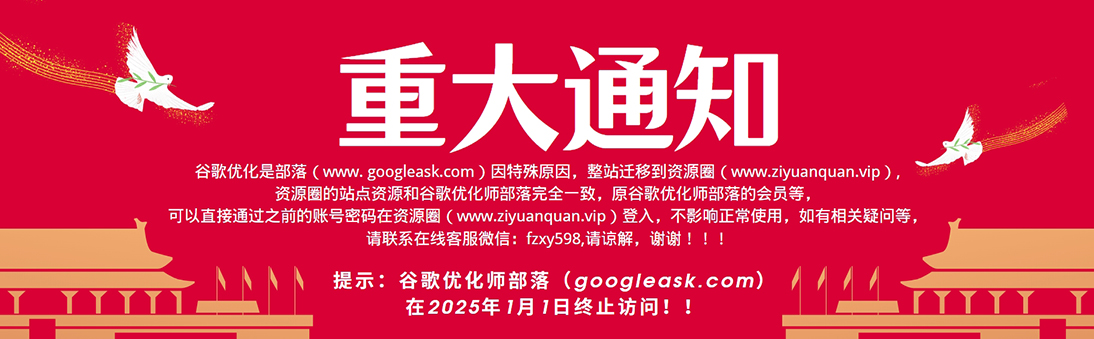WooCommerce 插件推出了全新的按用户角色划分的 WPC 价格,对于拥有多供应商、具有各种用户角色(例如商店经理、批发商、零售商、客户、订阅者等)的在线商店来说,这必将是一款出色的工具. 根据用户角色批量配置折扣和调整价格是最便捷的方式。
具有简洁编码功能的用户友好界面可供网站所有者根据角色为不同用户组配置价格和折扣。用户可以一次性为所有产品设置定价规则(全店范围),或按产品基础(高级)设置定价规则。价格也可以隐藏在特定的用户角色中。未经授权的用户也可能需要登录才能查看价格。
配置新价格有两种方法:输入数字作为新的固定价格或使用原始价格的百分比。建议将新价格百分比用于全球价格,因为它可以动态应用于整个商店的产品。
主要特征
- 针对不同用户群调整将军标签价格
- 显示完整价格格式:常规价格和促销价格
- 根据特定角色隐藏产品的价格和ATC按钮
- 需要访客登录才能查看产品价格
- 高度灵活:多种输入类型,带有价格的数字或百分比
- 将固定的新价格设置为常规价格或促销价格或两者兼而有之
- 使用原始价格的百分比设置动态新价格
- 留空或使用 100% 保留原价
- 两个级别的定价规则:全球(全店)或单个产品(高级)
- 易于使用,适合不同的用户角色:管理员、店长、顾客等。
用户角色
WPC 按用户角色定价提供了站点上主要角色的完整列表,供站点管理员根据不同权限级别分配定价规则。
如果您想提高安全性并要求用户更多参与,您还可以隐藏价格并要求客人登录才能查看价格。对于未经授权的访客,“添加到购物车”按钮也将被禁用。还可以隐藏特定用户角色的价格。
您可以通过导航到“用户”部分>>“所有用户”来从仪表板查看和调整用户的角色。
价格调整
默认情况下,WooCommerce 要求每个产品都在“常规”选项卡中输入价格才能提供和购买。该插件可以灵活地一次更改多个产品或特定商品的价格,以适应不同级别客户的购买权限。
例如:
- 管理员:查看管理全价
- 店长/批发商:享受所有产品3%折扣
- 贡献者:新到货系列可享受 29.00 美元的统一折扣价
- 顾客:部分产品可享受2-5折优惠
我们以产品为例,在“常规”选项卡中输入价格为 19.00 美元作为其常规价格。
为了继续使用产品的全价,将所有框留空或输入 100% 将不会导致定价发生变化。该商品的前端价格仅为“19.00 美元”。
全球价格与个别价格
对于可以享受所有产品 3% 折扣的批发商,只需导航至WPClever 菜单 >> 按用户角色定价,从下拉列表中选择一个角色,然后单击“设置角色”即可出现框。此菜单中配置的定价规则是分配角色内的所有用户以及商店中所有产品的全局定价。
为了设置单个产品的定价规则,用户必须购买高级插件,然后打开“产品数据”部分>>打开“按用户角色定价”选项卡>>选择“覆盖”并重复上述相同过程。
正常价格
在所有情况下,正常价格必须始终高于促销价格。尽管如此,如果产品因价格调整而涨价,新的常规价格可能会高于当前价格(19 美元)。
因此,新的常规价格可以是高于或低于该商品当前价格 19 美元的任何数字:可以输入“150%”、“40”、“20%”……。但新的促销价必须低于新的常规价格:输入“140%”、“39”、“19%”…,因为促销价可以在同一产品中出现。
从这里我们可以看出,这个插件不仅仅是提供折扣,而是价格调整——增加或减少到新的固定价格或原始价格的一定百分比。
销售价格
要提供 3% 的折扣,请在销售价格框中输入 97%。前端价格将采用以下格式:“$19.0018.43 美元”。如果您在常规价格框中输入“97%”,则这不会被视为折扣,因此不会应用折扣价格格式。
要调整正常价格,以便商店经理在该产品推出销售时查看该产品的官方价格(25 美元),请在正常价格框中填写数字“25”以设置新的正常价格。要让他们享受 3% 的折扣,请在销售价格框中输入“97%”。前端价格将为:“$25.0024.25 美元”。
要给出统一的新价格,只需在相应的框中输入一个数字即可。如果您将新价格视为该产品的促销价,并在促销价框中输入“29”,则前端价格将仅为“$29.00”。此处不应用折扣价格格式,因为 29 的价格高于该产品的原价(19 美元)。正确的方法是同时将常规价格调整为高于$29,然后输入“29”作为促销价格,例如常规价格-$30 & 促销价格-$29。这样就可以解决问题了。